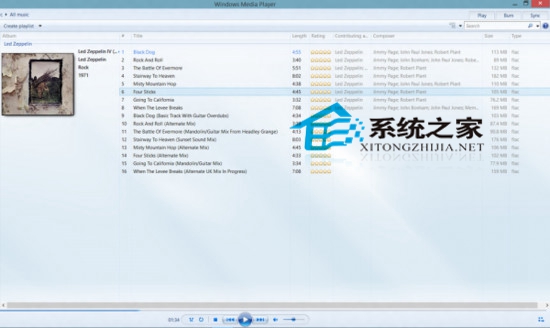萬盛學電腦網 >> Windows xp教程 >> 怎麼才能禁止用系統更新的重啟提示
怎麼才能禁止用系統更新的重啟提示
經常上網的用戶是最容易受到病毒和系統漏洞的侵害的,輕則系統崩潰,重則數據丟失,所以隨時升級系統,安裝最新的補丁是非常重要的,最好的方法就是使用Windows Update的自動更新。不過系統在更新完最新補丁之後常常會要求重啟,雖然可以選擇暫時不重啟,但每過一段時間就會彈出一次重啟提示框,正在進行的工作常常因此被打斷,讓人非常惱火,如何禁用系統更新的重啟提示呢?
首先點擊“開始→運行”,在運行框中輸入gpedit.msc回車(僅限Windows 2000/XP/2003)打開“組策略編輯器”,然後點擊展開左側分支並定位至“‘本地計算機’策略→計算機配置→管理模板→Windows組件→Windows Update”,雙擊右側窗格的“重新提示計劃安裝後的重啟動”,在彈出框的“設置”選項卡中選擇“已啟用”,將下方的“在再次提示計劃安裝後的重啟動前等待下面的時間(分鐘)”設置為一個較大的數字,如600,這樣就不會頻繁提示重啟了。另外你也可以完全禁用重啟提示,雙擊“計劃的自動更新安裝後不自動重啟動”,選擇“已啟用”即可。
自動關閉停止響應的程序
很多軟件由於設計方面的缺陷,導致軟件運行中停止響應,也就是常說的“假死”。假死之後整個系統都會變得很慢,能否讓系統自動關閉這類程序呢?在Windows XP系統中有個設置可以使系統當診測到某個應用程序已經停止響應時可以自動關閉它,而不需要手工在任務管理器中關閉。想要實現此功能,就請單擊“開始→運行”輸入“Regedit”打開“注冊表編輯器”,找到[HKEY_CURRENT_USER\ Control Panel\Desktop]分支,將“Auto End Tasks”的鍵值設置為1即可。
Windows xp教程排行
操作系統推薦
相關文章
copyright © 萬盛學電腦網 all rights reserved